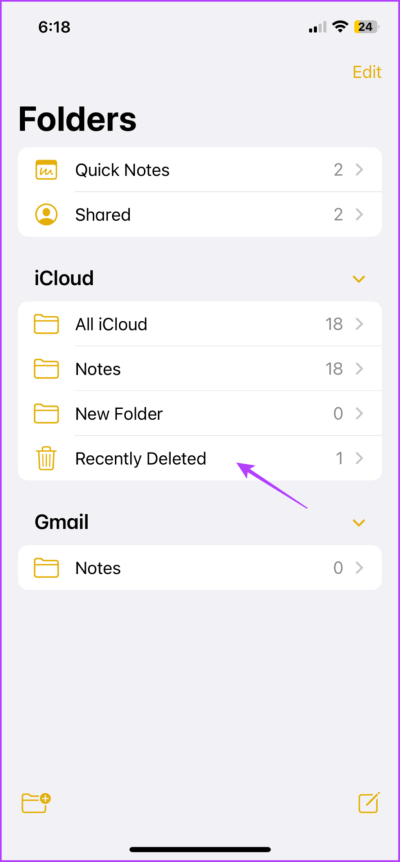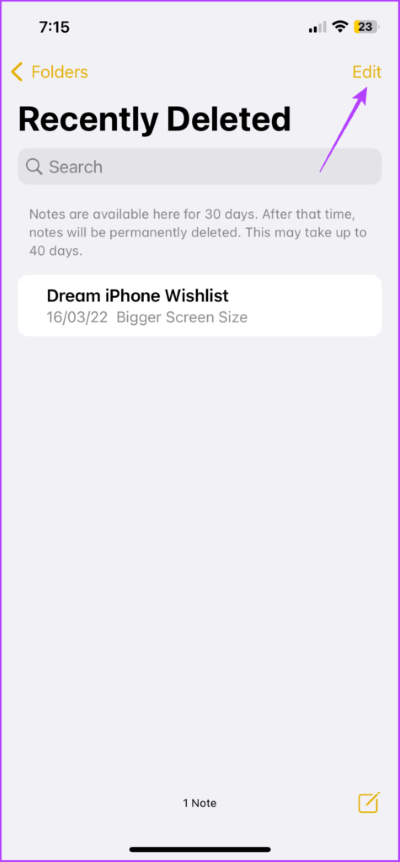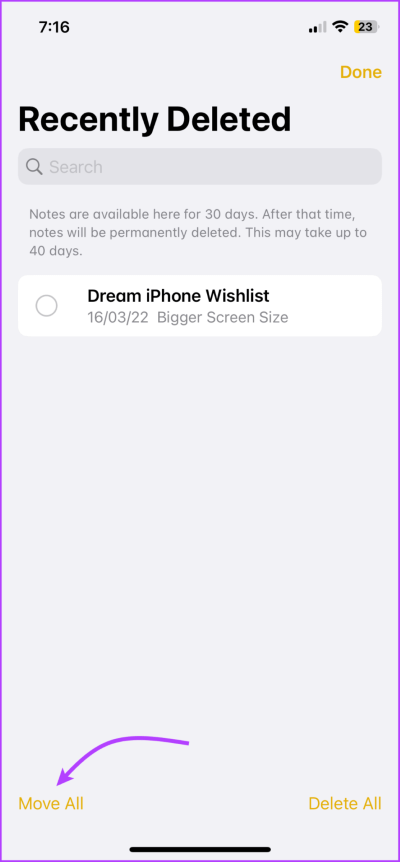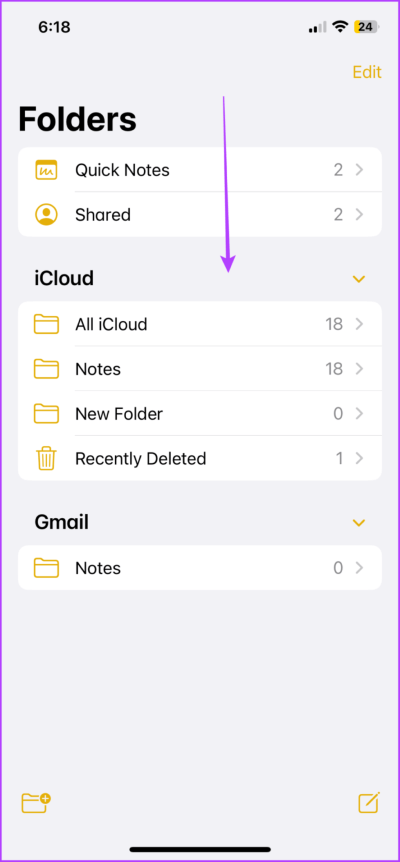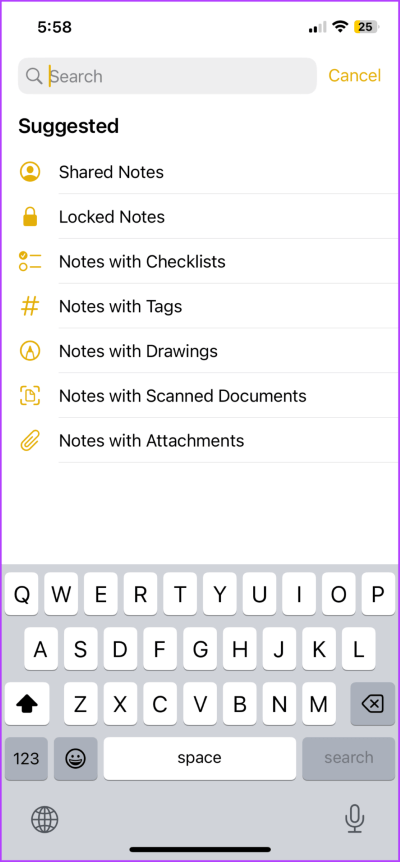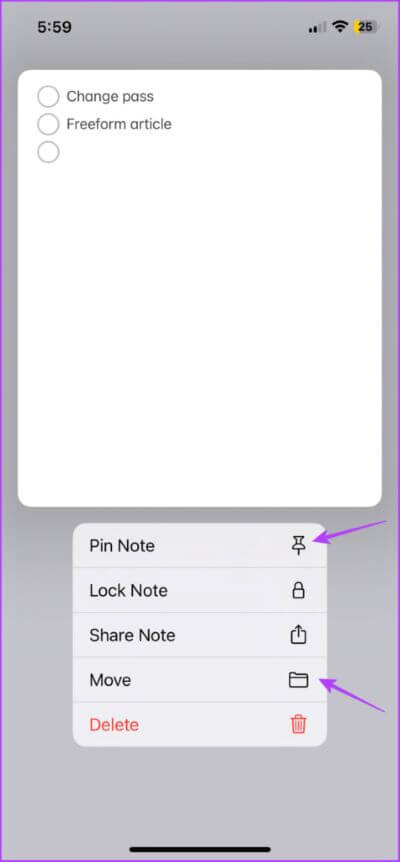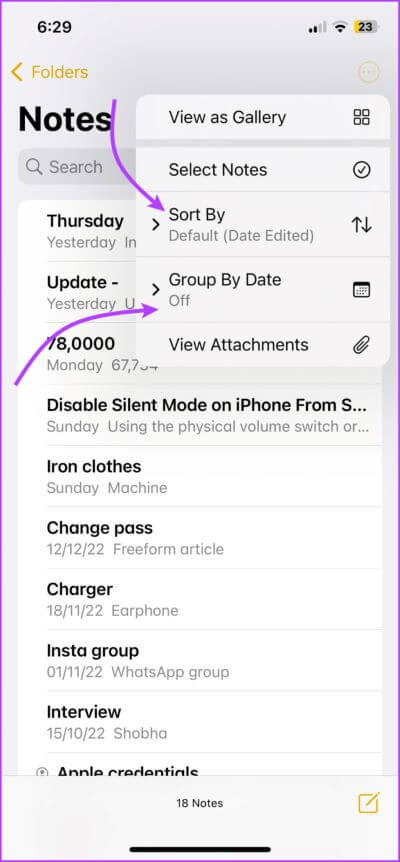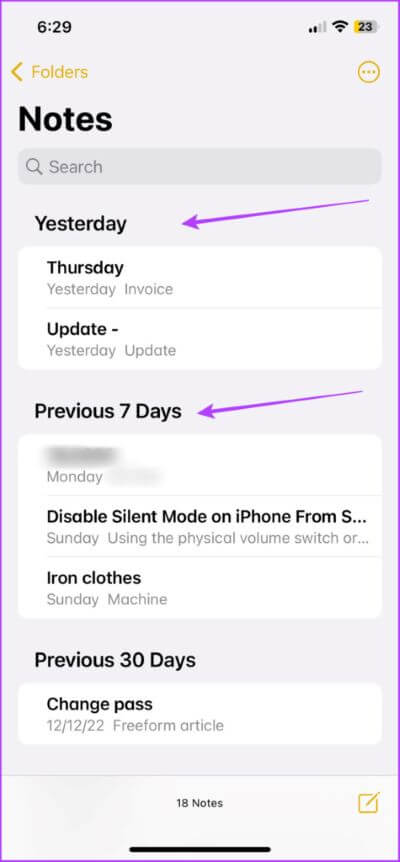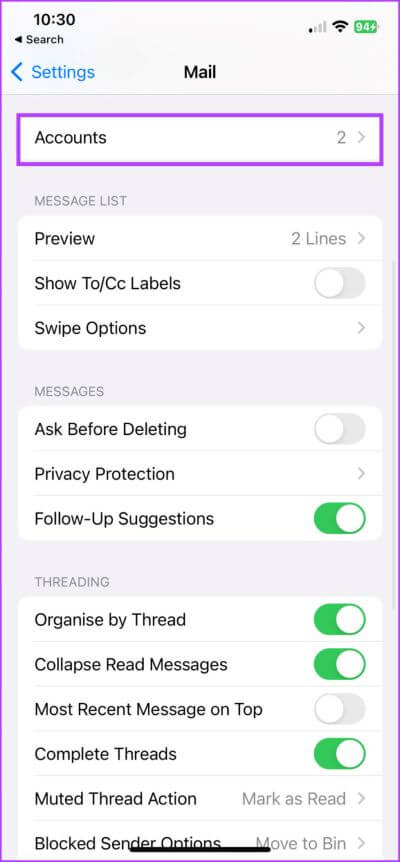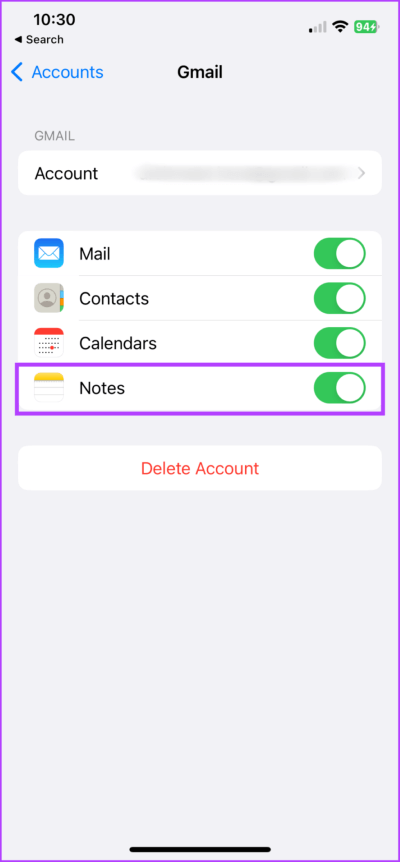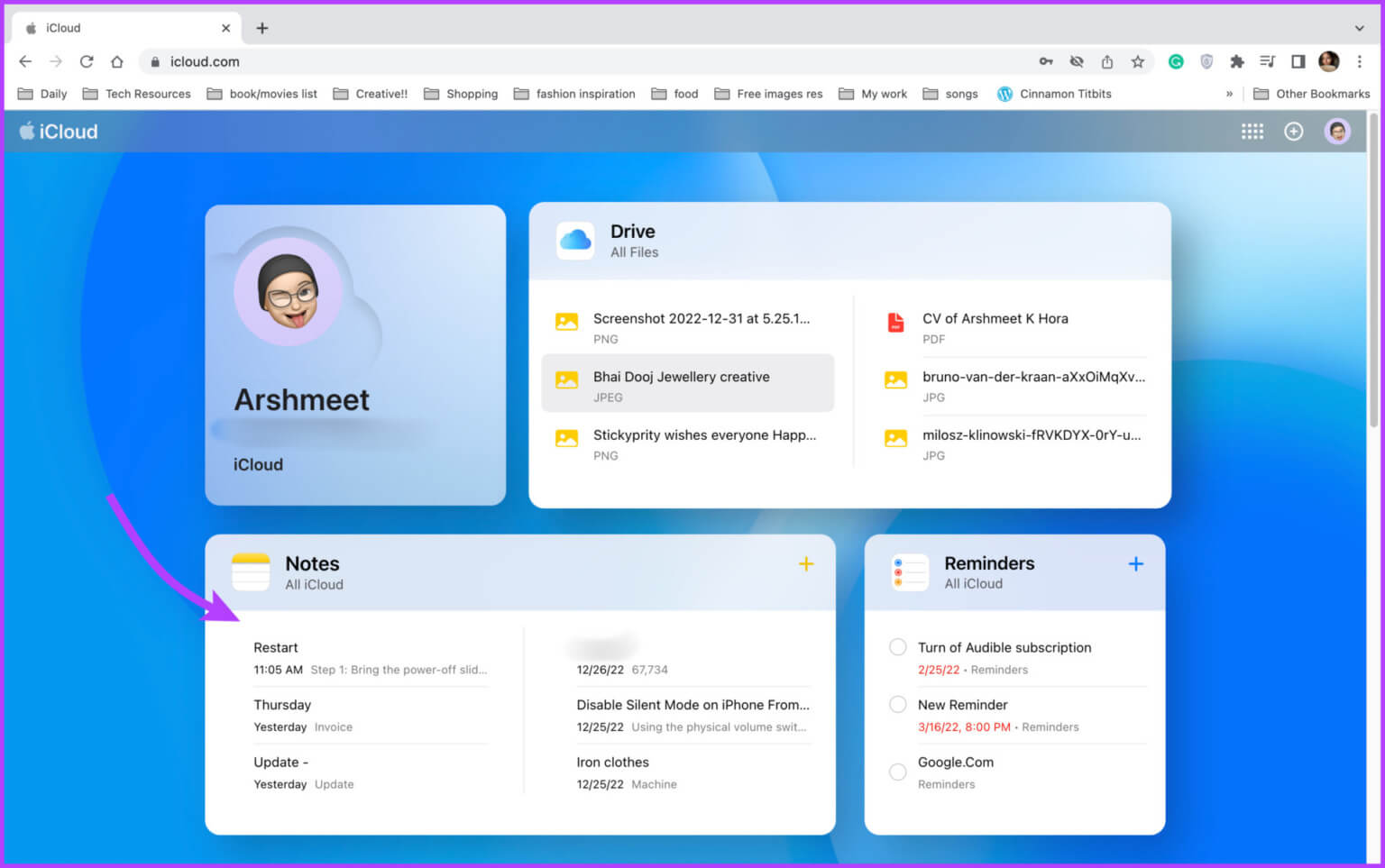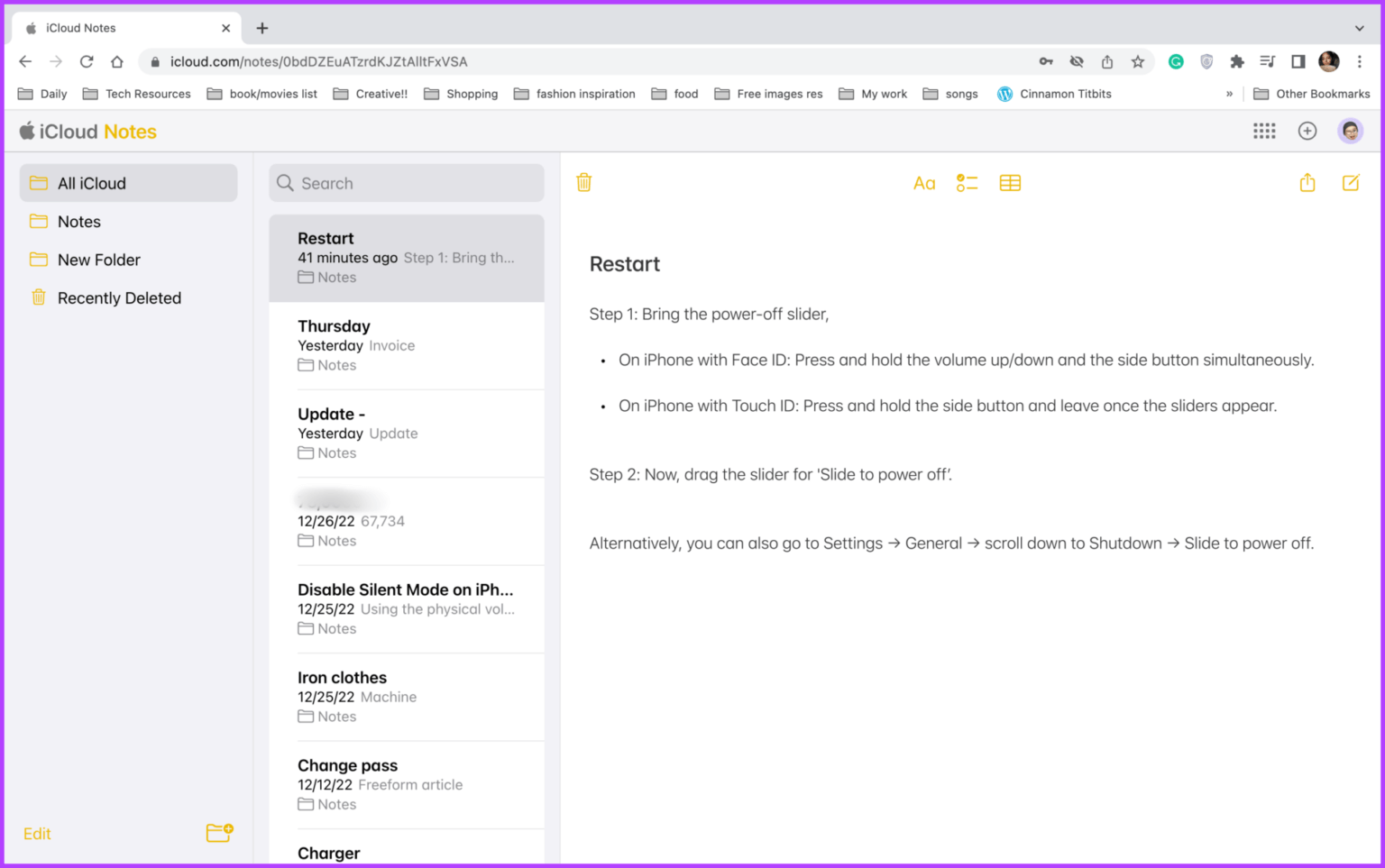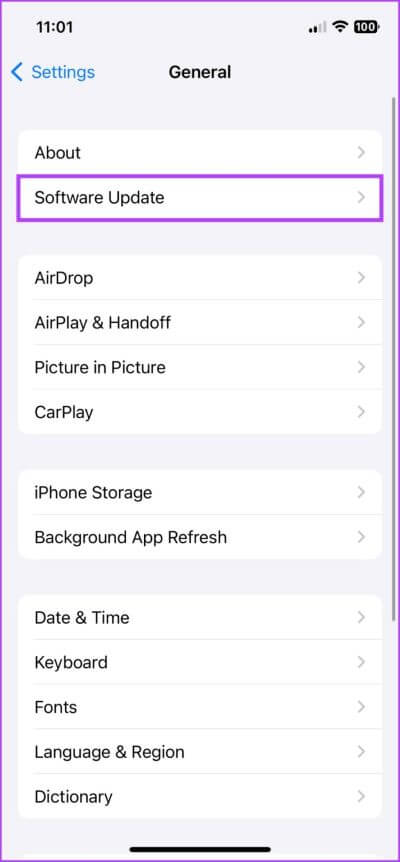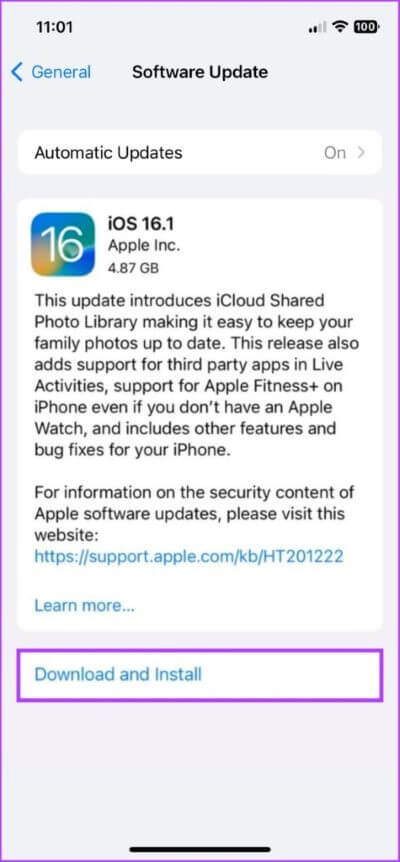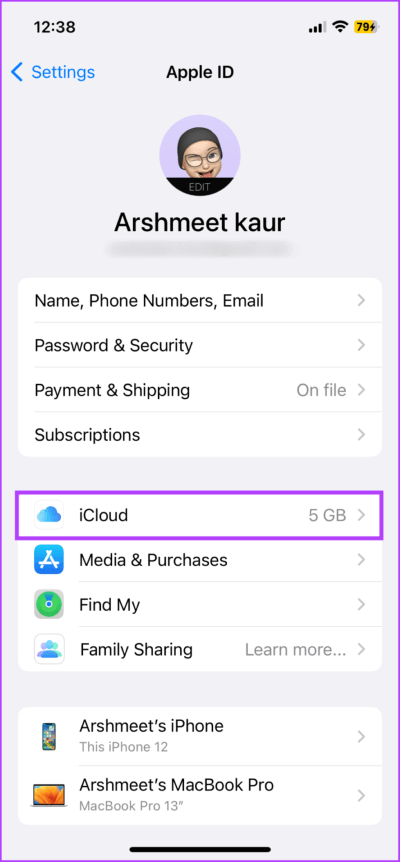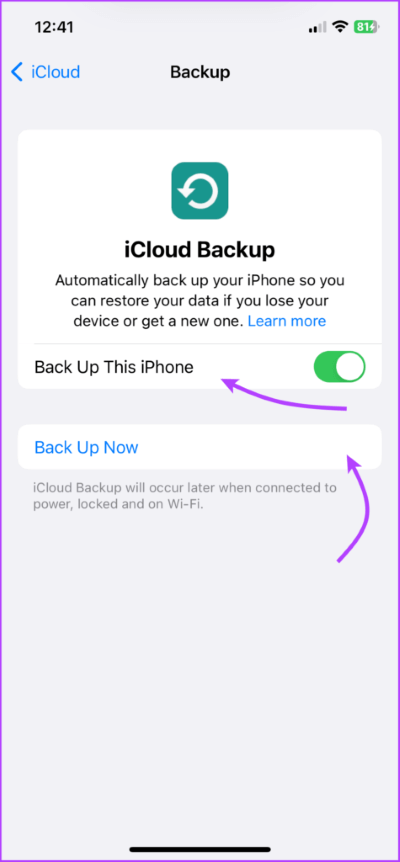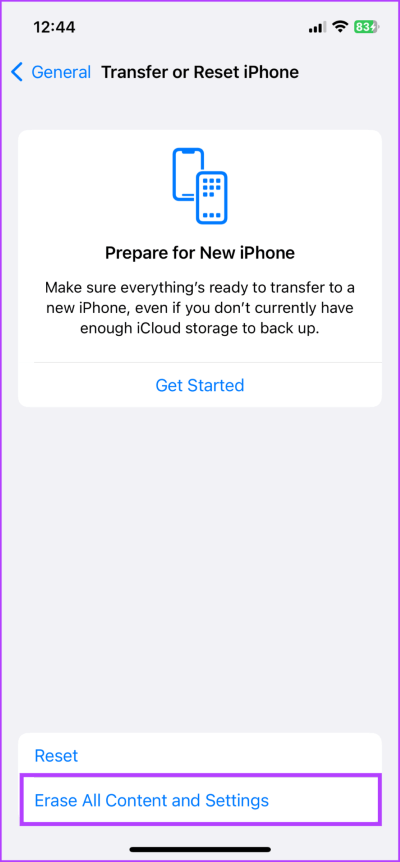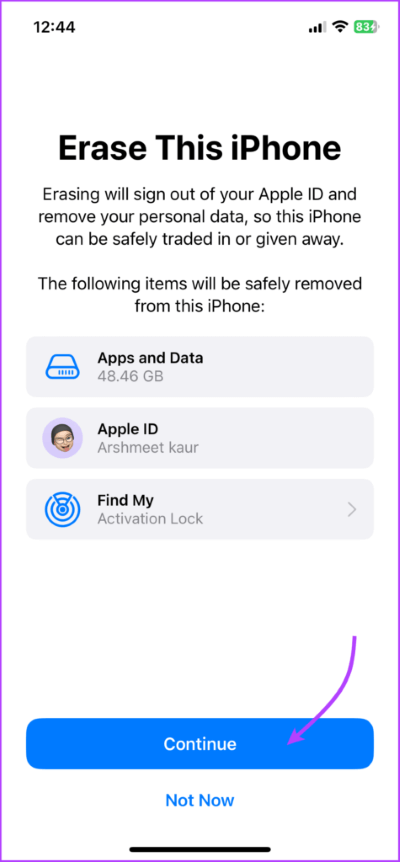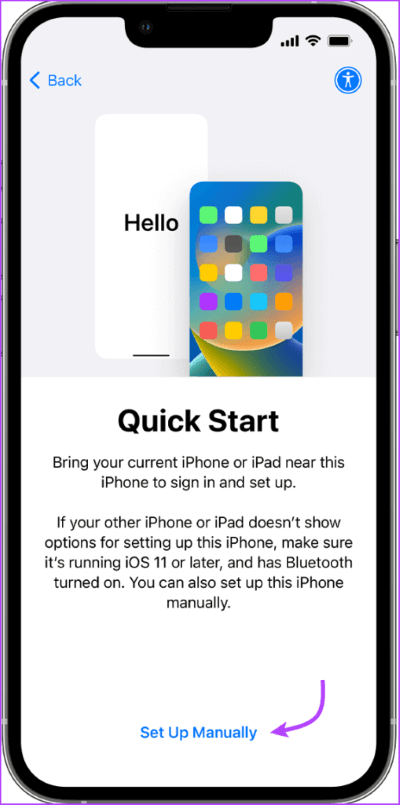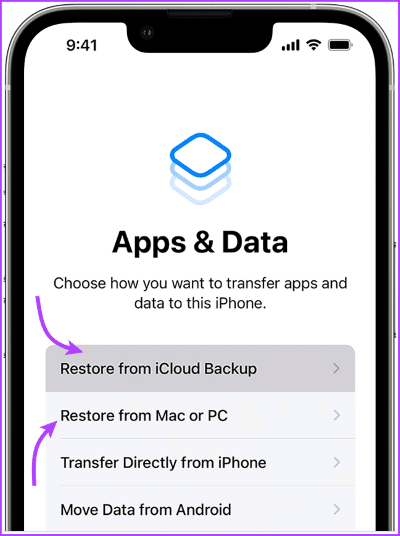사라진 iPhone 메모를 찾고 복구하는 6가지 방법
대부분의 iPhone 사용자는 중요한 메모를 적거나 또는 Apple Notes 앱에 크게 의존합니다. 빠른 메모 만들기 나중을 위해 또는 할 일 목록을 만듭니다. 하지만 데이터를 안전하게 보관하기 위해 만든 메모를 잃어버리면 어떻게 될까요? 걱정하지 마십시오. 몇 가지 간단한 단계만으로 iPhone에서 사라진 메모를 찾고 복구할 수 있습니다.
그런데 아이폰 노트는 왜 사라졌을까? 잘못된 폴더, 잘못된 계정을 보고 있거나 실수로 삭제했거나 시스템 오류로 인해 문제가 발생했을 수 있습니다. 문제가 무엇이든 이러한 솔루션은 iPhone에서 메모를 복구하는 데 도움이 됩니다.
1. iPhone에서 잃어버린 메모가 있는지 최근 삭제된 폴더 확인
누락된 메모를 실수로 삭제했다고 가정하여 시작하겠습니다. 좋은 소식은 Notes 앱이 삭제일로부터 30일 동안 여전히 메모를 저장한다는 것입니다. iPhone에서 삭제된 메모를 복구하는 방법은 다음과 같습니다.
단계1 : 열다 메모 앱 그리고 누르다 <반환 기호 폴더 목록이 나타날 때까지.
단계2 : 여기에서 선택 폴더 삭제됨 최근에.
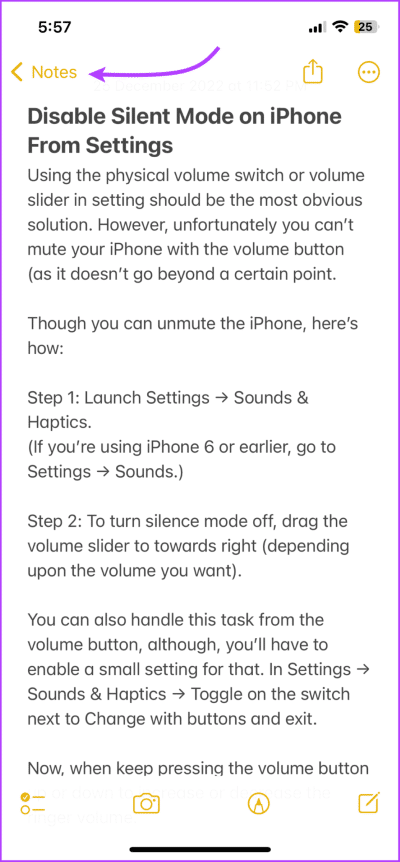
단계3 : 찾다 숨겨진 메모.
4 단계: 찾았으면 클릭 해제 오른쪽 상단 모서리에서.
단계5 : 퍄퍄퍄 메모 또는 메모 전송하려는 것입니다.
단계6 : 클릭 نقل 훠궈 폴더.
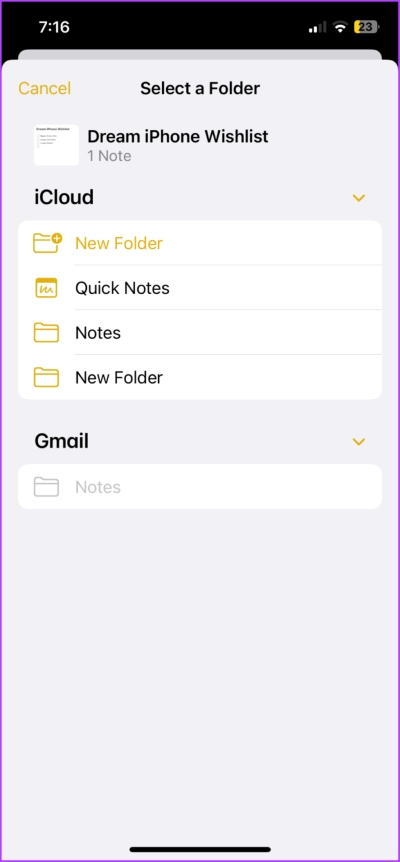
특히 메모가 다음과 같은 타사 계정과 동기화된 경우 단계가 다를 수 있습니다. Gmail 또는 드롭박스. 이 경우 메일 앱에서 해당 계정의 Bin 폴더를 확인하세요. 찾으면 메모를 복사하여 메모 앱의 새 메모에 붙여넣습니다.
2. 검색을 사용하여 IPHONE에서 잃어버린 메모 찾기
최근 삭제된 항목 폴더에서 메모를 찾을 수 없는 경우 다음 단계는 메모 앱을 통해 누락된 메모를 검색하는 것입니다.
단계1 : 열다 메모 앱 당신의 아이폰에.
단계2 : 사용하다 < 뒤로 기호 폴더 목록을 보려면
단계3 : 화면을 아래로 스와이프하여 검색 표시줄을 표시합니다.
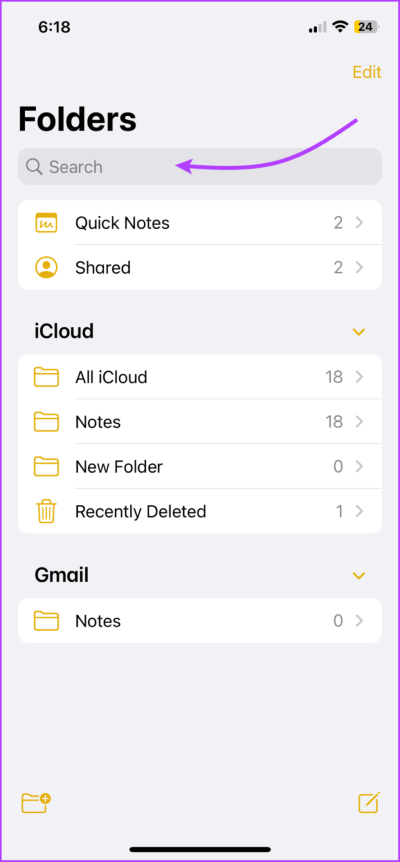
4 단계: 바에서 البحث , 찾다 누락된 메모 (숨겨진 노트의 제목이나 문구를 입력하세요.)
팁: 공유 메모와 같은 범주를 선택하고태그가 지정된 메모 등을 사용하여 검색 범위를 좁힐 수 있습니다.
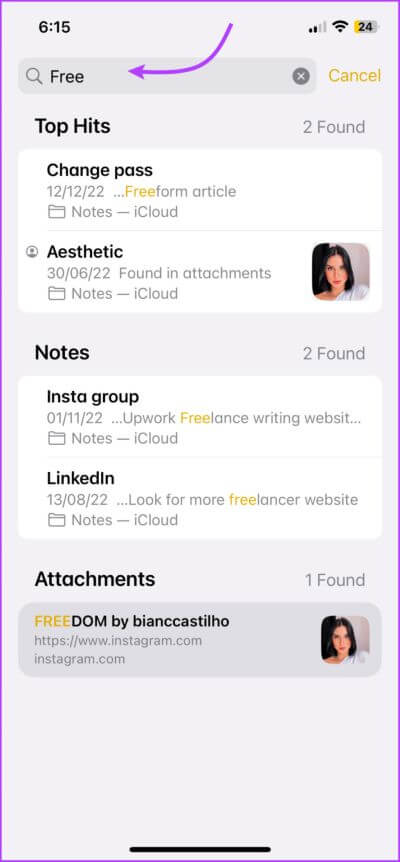
단계5 : 나는 찾았다 메모 검색 결과에 누락된 경우 다음 중 하나를 수행할 수 있습니다.
- 메모를 열고 내용을 수정하면 메모 목록의 맨 위에 표시됩니다.
- 메모를 길게 누르고 → 핀을 선택합니다. 이제 자체 폴더의 맨 위에 고정된 것을 볼 수 있습니다.
- 메모를 길게 누르고 → 이동을 선택하고 → 메모를 즐겨찾기 또는 새 폴더로 이동합니다.
참고: 잠긴 메모의 경우 검색 결과에는 제목만 표시됩니다.
언급했듯이 이 방법은 모든 노트를 검색하는 데 도움이 됩니다. 그러나 메모를 폴더나 계정으로 정리하는 경우 폴더/계정을 선택한 다음 누락된 메모를 찾으십시오.
여기서 분명한 이점은 커버할 영역이 더 작다는 것입니다. 또한 더 쉽게 조작할 수 있도록 메모를 그룹화하고 정렬할 수 있습니다.
특정 폴더 또는 그룹에서 노트를 검색하는 방법
단계1 : 응용 프로그램에서 노트 퍄퍄퍄퍄퍄퍄퍄 폴더.
단계2 : 클릭 점 세 개 아이콘 오른쪽 상단 모서리에서.
단계3 : "를 찾습니다날짜별로 그룹화” أو "정렬 기준".
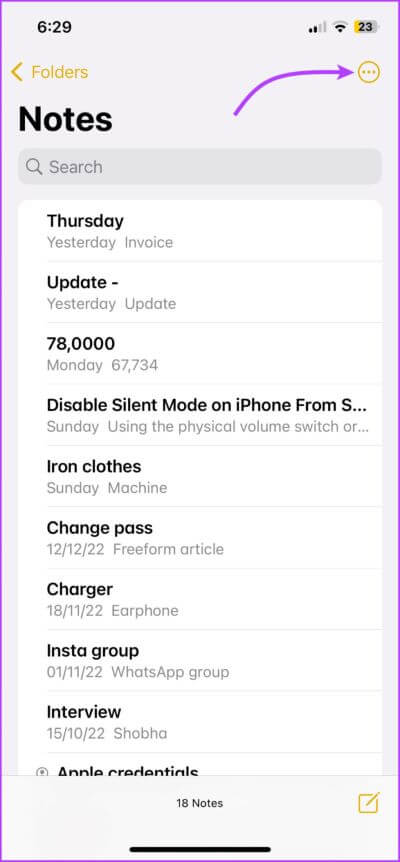
그룹으로 구성하고 기본 설정별로 정렬하면 예상 날짜 그룹 내에서 누락된 메모를 검색할 수 있습니다.
3. 메모 동기화를 위한 계정 설정 확인
장치에서 여러 이메일 계정을 사용하는 경우 사라지는 메모가 그 중 하나와 연결되었을 수 있습니다. 이는 이전에 iPhone에서 제거한 계정에도 적용됩니다.
이제 계획은 모든 기존 계정에 대해 Notes 동기화가 켜져 있는지 확인하는 것입니다. 또한 삭제된 계정을 다시 추가하여 손실된 메모를 복구하세요.
단계1 : 켜다 설정 앱을 열고 메일/메모로 이동합니다.
2 단계: 찾기 계정.
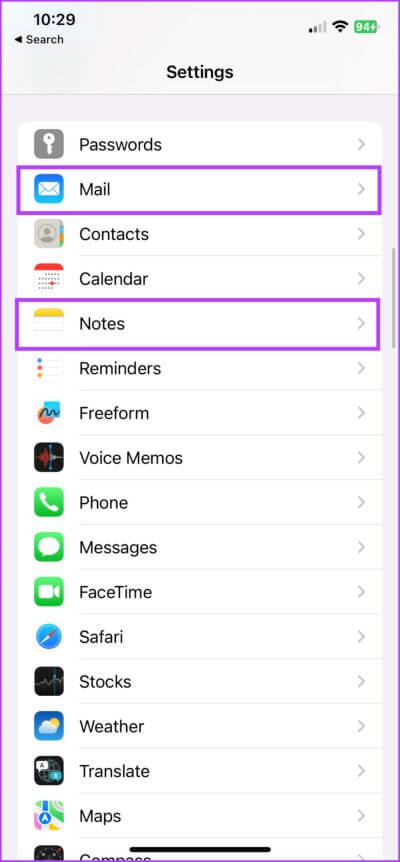
단계3 : 클릭 계정 Notes 스위치가 켜져 있는지 확인하십시오.
단계4 : 그런 다음 계정이 없는 경우 계정 추가를 누르고 화면의 지침을 따릅니다. 계정에 대해 Notes 동기화가 켜져 있는지 확인하십시오.
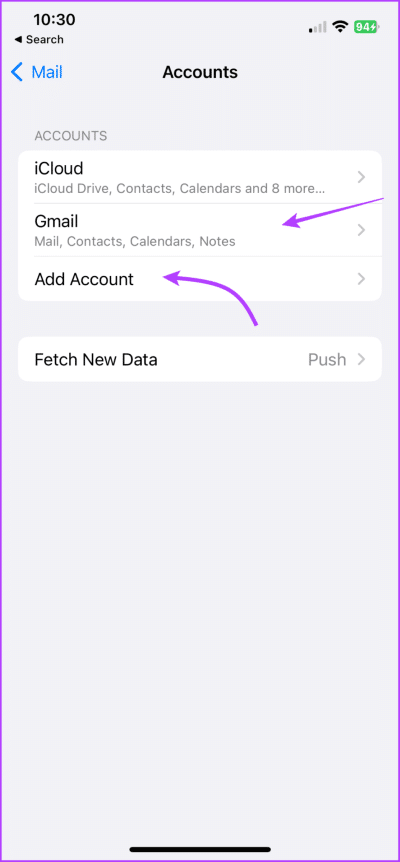
단계5 : 완료되면 다음으로 이동합니다. 메모 앱 → 폴더 목록 (< 필요한 경우 다시 클릭).
단계6 : 퍄퍄퍄 الحساب 목록에서 검색 당신의 메모.
특히 메모를 다시 검색해 볼 수도 있습니다. 최근에 동기화된 메모에서 찾을 수 있습니다. 그래도 메모가 누락된 경우 다음 단계를 시도하여 iPhone에서 메모를 다시 가져오세요.
도움말: Mac 또는 iPad에서 메모를 작성했는데 iPhone에 표시되지 않습니다. 아마 끝나지 않았을거야 Notes 앱이 올바르게 동기화됨 수정하려면 이 문서를 참조하십시오.
4. iCloud에서 누락된 메모 확인
특이한 해결책이지만 시도해 볼 가치가 있습니다. 여기서 아이디어는 iCloud에서 iPhone을 일시적으로 연결 해제하고 메모 동기화를 중지하는 것입니다.
이렇게 하면 iPhone에서 사라지는 메모가 삭제되거나 iCloud 또는 기타 비활성 장치에서 손실되는 것을 방지할 수 있습니다.
단계1 : على 아이폰 너의, 해봐 Wi-Fi 및 셀룰러 데이터를 끕니다. 이것은 다음으로 이어질 것입니다 iCloud 연결을 끕니다. 따라서 장치 간 동기화를 방지합니다.
단계2 : 자, 열어 ICloud 웹 사이트 다른 기기에서 Apple ID로 로그인합니다.
단계3 : 퍄퍄퍄 메모.
단계4 : 여기에서 누락된 메모를 찾으십시오. 개별 폴더를 스크롤, 검색 및 확인할 수 있습니다(최근 삭제된 폴더를 잊지 마십시오).
단계5 : 찾으면 복사 메모 내용 / 메모 새로운 것에서.
단계6 : 기기에서 iPhone 너의, 해봐 Wi-Fi 및 셀룰러 데이터 켜기 새 메모가 iPhone과 동기화되도록 허용합니다.
참고: 비활성화된 Apple 장치가 있는 경우 삭제된 메모를 복구하는 데 도움이 될 수도 있습니다. 기기 켜기 → Wi-Fi 또는 셀룰러 데이터 끄기 → Notes 앱 열기 → 메모 검색 → 이전 내용으로 새 메모 만들기.
5. IOS를 업데이트하여 버그 관련 문제를 수정합니다.
사라진 iPhone 노트 뒤에 오류가 있을 가능성은 매우 낮습니다. 그러나 우리는 귀하의 메모를 되찾기 위해 노력을 아끼지 않습니다. 따라서 이것도 목록에서 확인해 봅시다.
단계1 : ㅍㅍㅅㅅ 설정 → 일반.
단계2 : 클릭 소프트웨어를 업그레이드합니다.
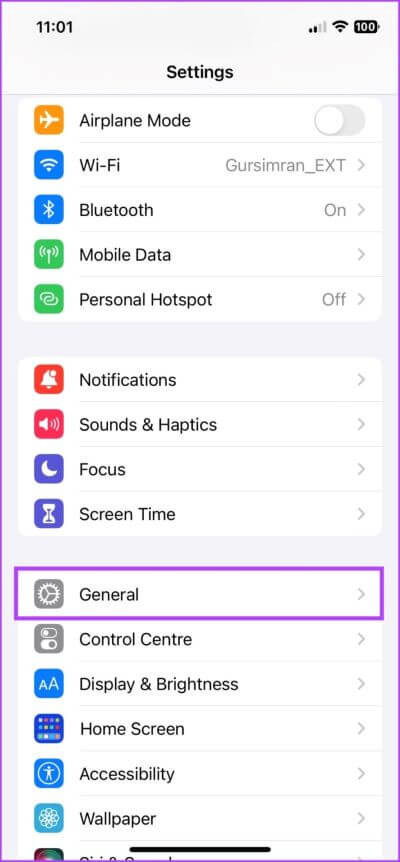
단계3 : 딸깍 하는 소리 다운로드 업데이트가 있으면 설치하십시오.
6. 잃어버린 메모를 복구하기 위해 이전 백업을 복원합니다.
분실한 메모가 포함되어 있을 수 있는 iPhone의 iCloud 또는 Finder/iTunes 백업이 있는 경우 복원하는 것이 가장 좋은 방법입니다. 그러나 백업의 메모 섹션을 선택하고 복원할 수는 없습니다.
iPhone을 완전히 지운 다음 이전 백업으로 복원해야 합니다. 특히, 이 단계는 iPhone에서 새 데이터를 제거합니다. 따라서 매우 중요한 경우에만 이러한 단계를 시도하십시오.
1. iPhone에 최신 데이터 백업 생성
단계1 : على iPhone , 응용 프로그램을 시작 설정 → 이름 탭 위에서부터.
단계2 : 클릭 iCloud에.
단계3 : 퍄퍄퍄 iCloud 백업.
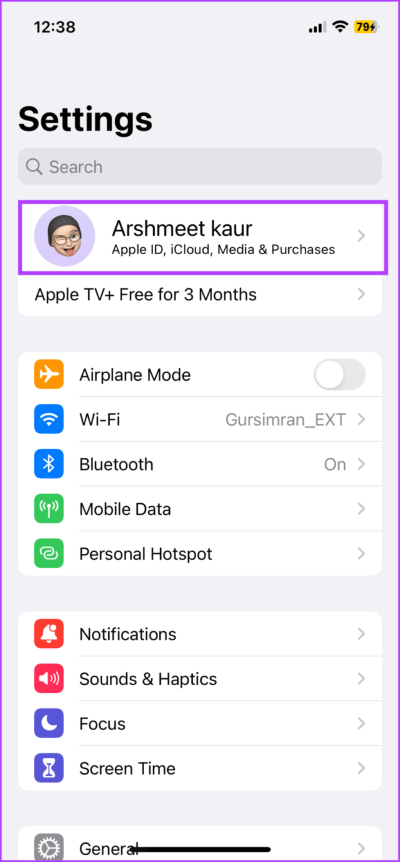
단계4 : 에 대한 스위치를 켭니다. 이 iPhone을 백업하세요.
단계5 : 이미 활성화된 경우 지원 이제 iPhone의 업데이트된 백업을 수행합니다.
2. iPhone 재설정
단계1 : 로 이동 설정 → 일반.
단계2 : 아래로 스크롤하여 "iPhone을 전송하거나 재설정합니다.
단계3 : 퍄퍄퍄 "모든 콘텐츠 및 설정 지우기".
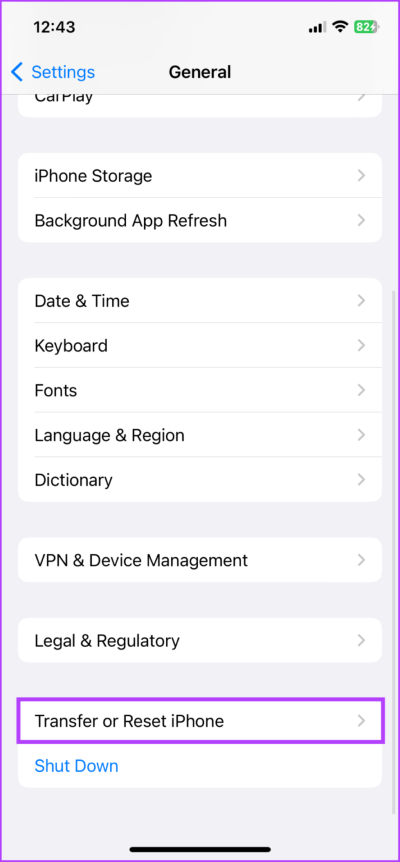
단계4 : 클릭 계속해서 비밀번호를 입력하세요. 라고 묻는 경우.
이제 프로세스를 마치겠습니다. 이 작업이 완료되면 설정 화면을 사용하여 전화가 다시 시작됩니다.
3. 백업으로 iPhone 복원
단계1 : 화면에서 준비 퍄퍄퍄퍄퍄퍄퍄 준비 수동으로.
단계2 : 앱 및 데이터 화면이 나올 때까지 화면의 지시를 따릅니다.
단계3 : 이전 백업을 찾으려면 다음 중 하나를 선택하십시오.
- iCloud 백업에서 복원 → Apple ID로 iCloud에 로그인합니다.
- Mac 또는 PC에서 복원 → USB를 통해 휴대폰을 Mac/PC에 연결합니다.
4 단계: 따라서 화면의 지시에 따라 업데이트할 이전 백업을 선택합니다.
단계5 : 백업이 복원될 때까지 기다립니다.
완료되면 잃어버린 메모를 찾아 다른 계정으로 전송합니다. 예를 들면 다음과 같습니다. 구글 유지 그리고 Outlook 등. 마침내 잃어버린 노트를 찾으시기 바랍니다.
이제 가장 최근의 iPhone 백업을 복원하려면 섹션 2에서 만든 가장 최근 백업을 선택하여 섹션 3와 1의 단계를 반복하십시오.
다른 데이터가 앞뒤로 손실될 수 있으므로 이러한 방법이 마지막 사례 시나리오여야 함을 반복합니다. 누락 된 메모가 그만한 가치가 있다면 이것이 귀하의 전화입니다.
iPhone에서 사라지는 메모에 대한 질문과 답변
1. 오래된 iPhone 노트를 복구할 수 있습니까?
예, 하지만 이전 iPhone 백업이 있는 경우에만 가능합니다. iPhone에서 이 백업을 복원하여 이전 메모를 복원할 수 있습니다. 그러나 기존 iPhone 데이터는 iPhone에서 제거됩니다.
2. 업데이트 후 iPhone에서 메모가 사라진 이유는 무엇입니까?
대부분의 경우 업데이트 중에 타사 이메일 계정 또는 iCloud 동기화가 비활성화되었습니다. 설정 -> 메일 -> 계정 -> 선택으로 이동합니다. 계정 -> 메모로 전환.
3. 타사 앱이 사라진 iPhone 메모를 복구할 수 있습니까?
예. 하지만 이러한 시나리오에서는 데이터 유출의 위험이 있습니다. 따라서 먼저 위의 솔루션을 시도하고 아무 것도 작동하지 않는 경우에만 타사 앱을 선택하십시오.
IPHONE에서 숨겨진 메모 복구
Apple Notes는 너무 신뢰할 수 있는 메모 작성 앱입니다. 공정하게 말하면 기본 또는 타사 앱에서 충돌, 버그, 시스템 오류 등이 발생할 수 있습니다. 따라서 백업이 중요합니다 당신의 아이폰에 정기적으로.
이 기사가 iPhone에서 잃어버린 메모를 복구하는 데 도움이 되었기를 바랍니다. 그래서 당신을 속인 해결책은 무엇입니까? 의견 섹션에서 공유하십시오.